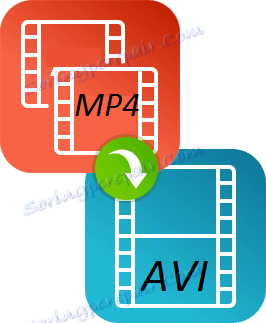Převést MP4 do AVI
S popularitou mobilních zařízení narůstá popularita různých formátů dokumentů, které uživatelé používají na svých gadgets. Rozšíření MP4 je v životě moderního uživatele poměrně husté, protože všechna zařízení a internetové zdroje tiše podporují tento formát. Ale různé disky DVD nemusí podporovat formát MP4, co mám dělat?
Obsah
Software pro konverzi MP4 do AVI
Řešení problému převodu formátu MP4 do formátu AVI, které čteme mnoha starými zařízeními a zdroji, je poměrně jednoduché, stačí vědět, které konvertory se mají používat a jak s nimi pracovat.
Chcete-li tento problém vyřešit, použijeme dva nejpopulárnější programy, které se osvědčily mezi uživateli a umožňují rychle a bez ztráty kvality přenosu souborů z MP4 do rozšíření AVI.
Metoda 1: Movavi Video Converter
První konvertor, který budeme považovat - Movavi , velmi populární mezi uživateli, ačkoli mnozí se jim nelíbí, ale je to skvělý způsob, jak převést jeden formát dokumentu na jiný.
Program má spoustu výhod, mezi které patří řada různých funkcí pro editaci videa, velký výběr výstupních formátů, uživatelsky přívětivé rozhraní a stylový design.
Nevýhodou je, že program je distribuován podmíněně zdarma, po sedmi dnech bude uživatel muset zakoupit plnou verzi, pokud chce pokračovat v práci. Podívejme se, jak převést MP4 na AVI pomocí tohoto programu.
- Po stažení programu do počítače a spuštění je třeba klepnout na tlačítko "Přidat soubory" - "Přidat video ..." .
- Po této akci budete vyzváni k výběru souboru, který chcete převést, který by měl uživatel provést.
- Pak musíte přejít na kartu "Video" a vybrat požadovaný formát výstupních dat, v tomto případě musíte kliknout na "AVI" .
- Pokud voláte nastavení výstupního souboru, můžete mnoho změnit a napravit, takže zkušení uživatelé mohou dokonale vylepšit výstupní dokument.
- Po všech nastaveních a výběru složky, kterou chcete uložit, můžete klepnout na tlačítko "Start" a počkat na program převést formát MP4 na formát AVI.
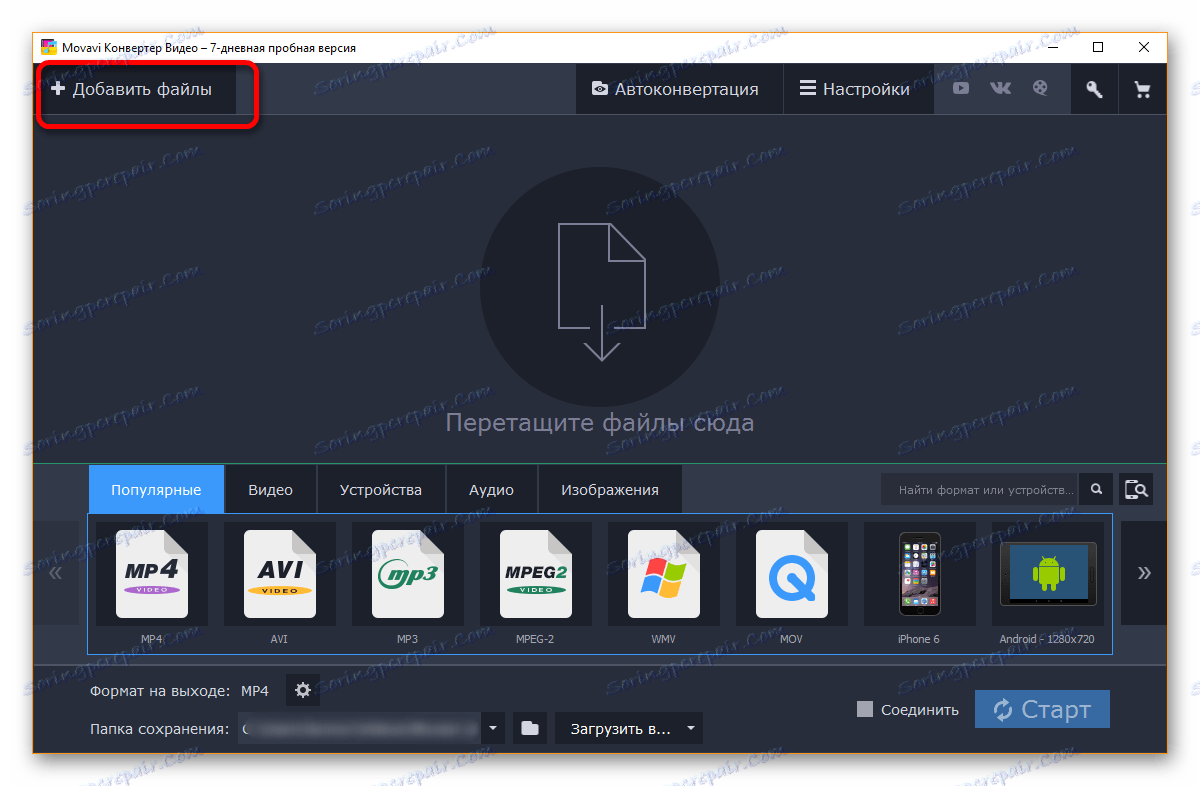
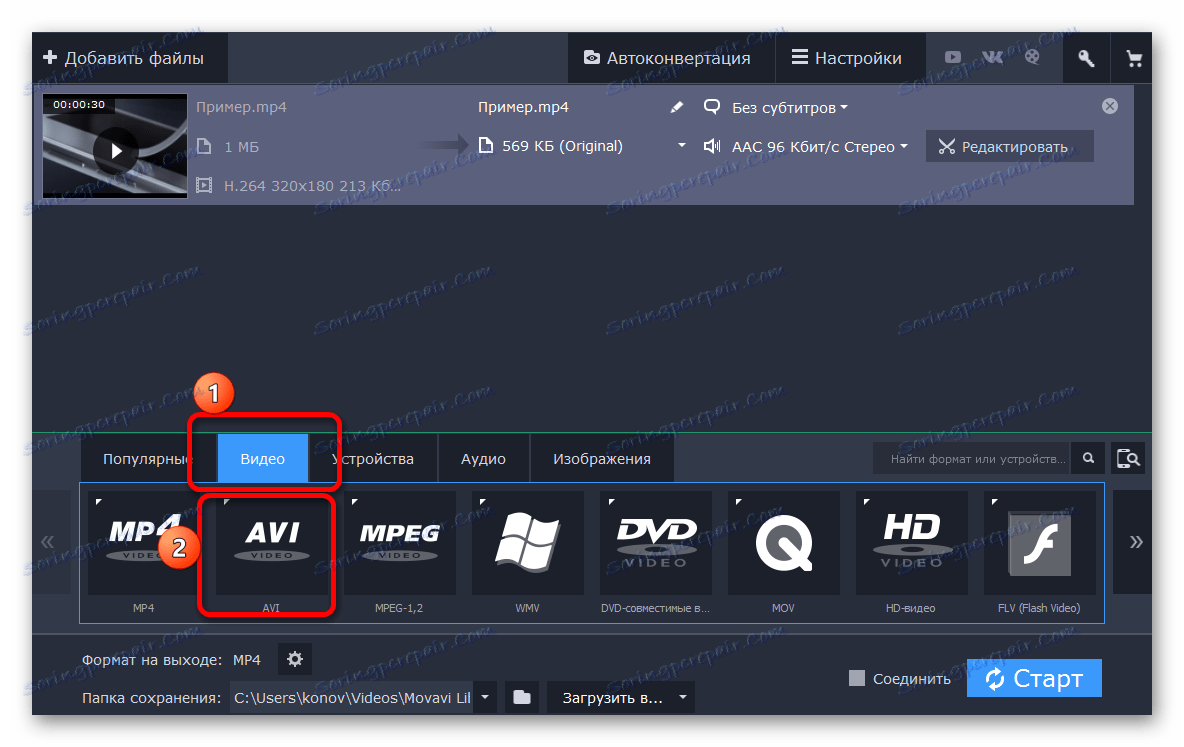
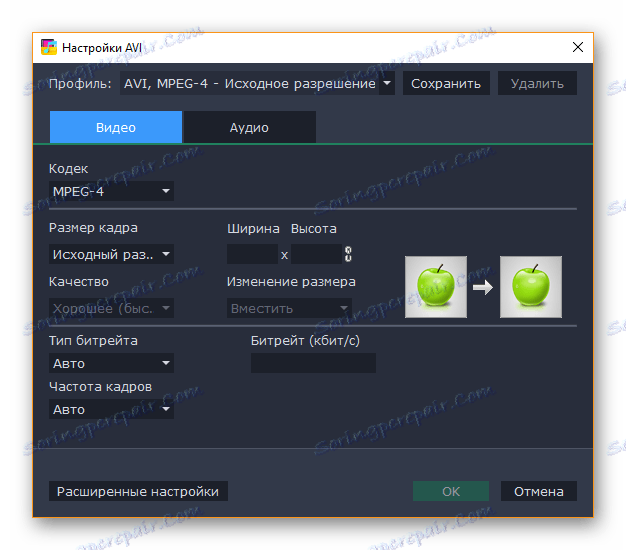
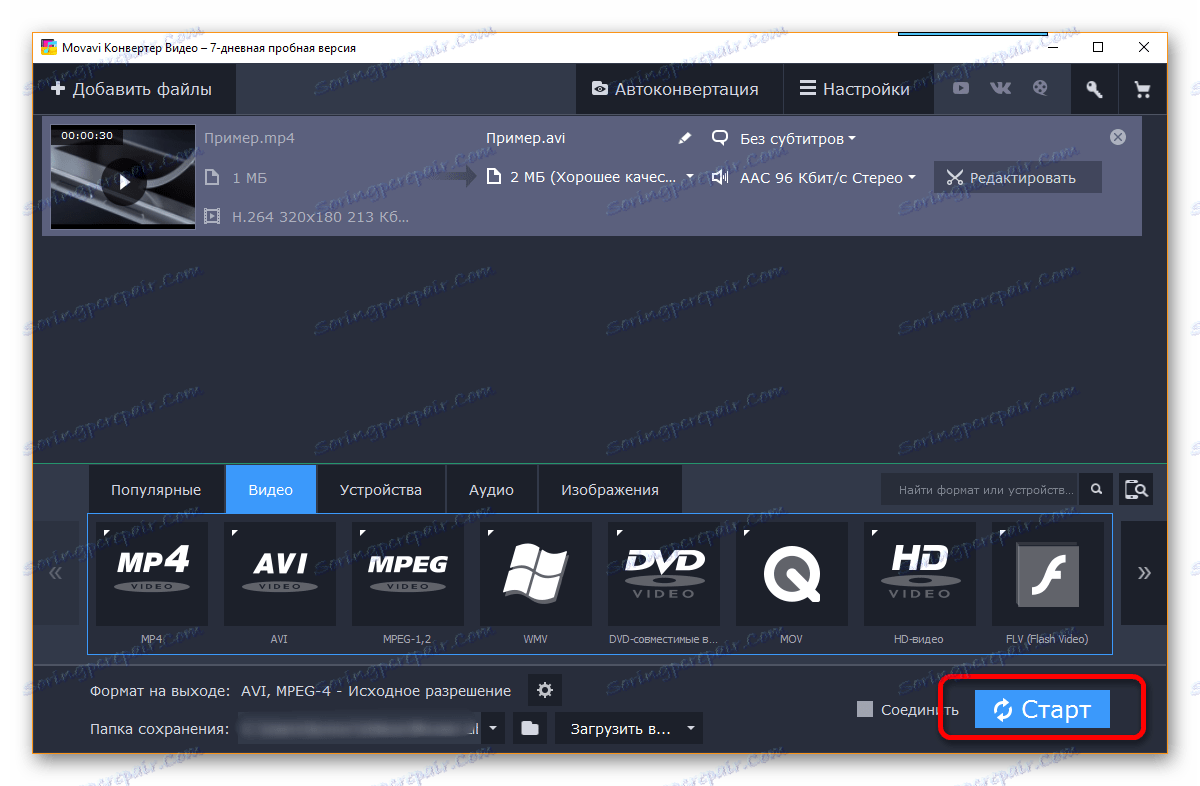
Během několika minut program již začíná převádět dokument z jednoho formátu do jiného. Uživatel potřebuje chvíli počkat a získat nový soubor v jiné pobočce bez ztráty kvality.
Metoda 2: Freemake Video Converter
Program Freemake Video Converter v některých kruzích je považován za více populární než jeho konkurent Movavi. A existuje několik důvodů, přesně i výhod.
Za prvé, program je zcela zdarma, s jediným omezením, že uživatel může kdykoliv koupit prémiovou verzi aplikace, pak se zobrazí další nastavení a konverze bude provedena mnohokrát rychleji. Za druhé, Freemake je vhodnější pro rodinné použití, když nemusíte upravovat a upravovat soubor, prostě přeložit do jiného formátu.
Samozřejmě, že program má své nevýhody, například nemá tolik editačních nástrojů a výstupních nastavení, jako v Movavi, ale nepřestává být jedním z nejlepších a nejoblíbenějších.
- Prvním krokem je stahování programu z oficiálního webu a jeho instalace do počítače.
- Nyní, po spuštění převaděče, je třeba přidat soubory do programu pro práci. Musíte kliknout na "Soubor" - "Přidat video ..." .
- Video bude rychle přidáno do programu a uživatel bude muset vybrat požadovaný formát výstupního souboru. V takovém případě stiskněte tlačítko "AVI" .
- Než začnete konverzi, musíte vybrat některé parametry výstupního souboru a složku, kterou chcete uložit. Zbývá kliknout na tlačítko "Převést" a počkat, dokud program nedokončí práci.
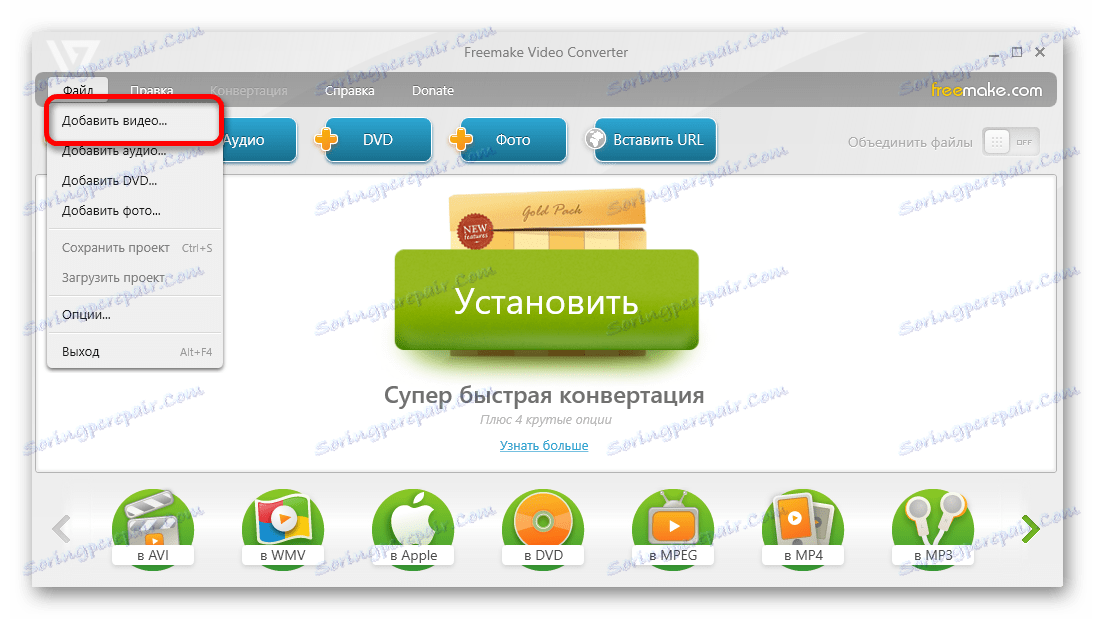
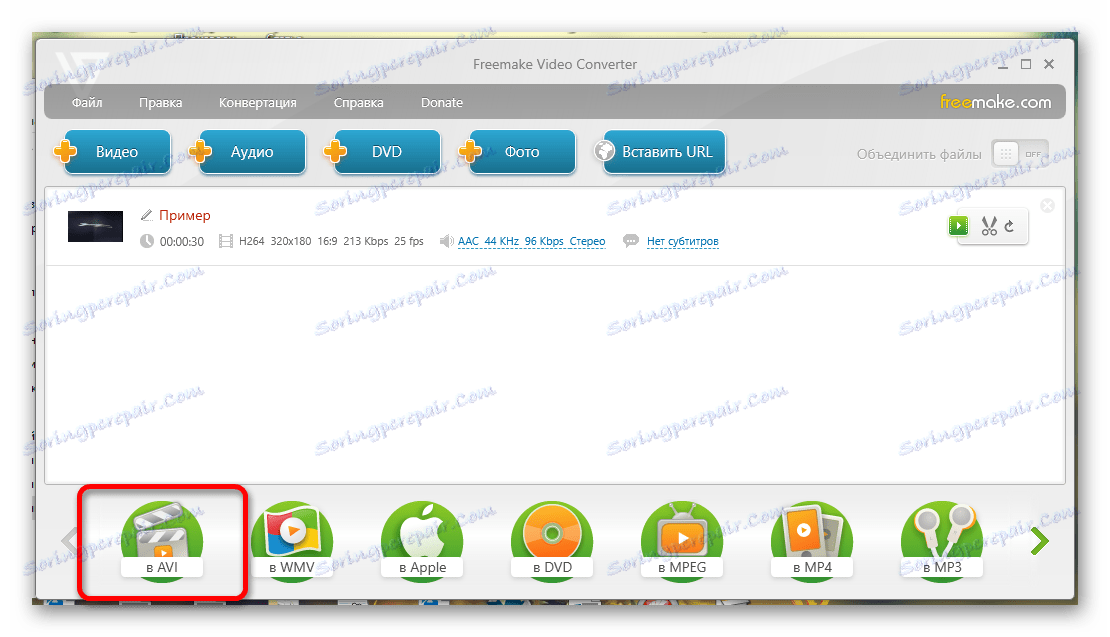

Freemake Video Converter provádí konverzi trochu déle než jeho konkurent Movavi, ale tento rozdíl není příliš významný, pokud jde o celkovou dobu převodu, například filmy.
V komentářích napište, jaké konvertory používáte nebo používáte. Pokud chcete použít jednu z možností uvedených v článku, sdílejte s ostatními čtenáři své dojmy z práce s tímto programem.